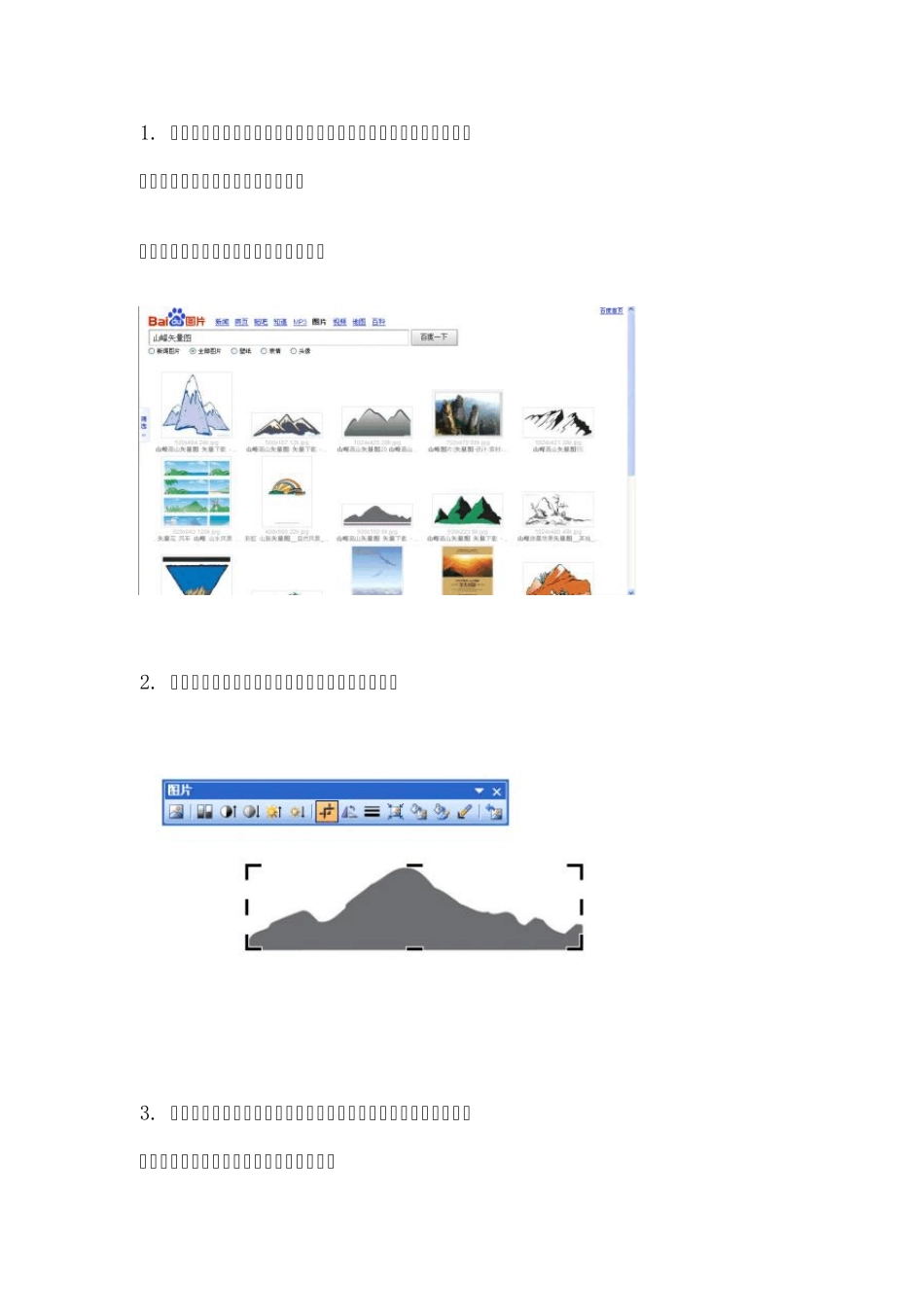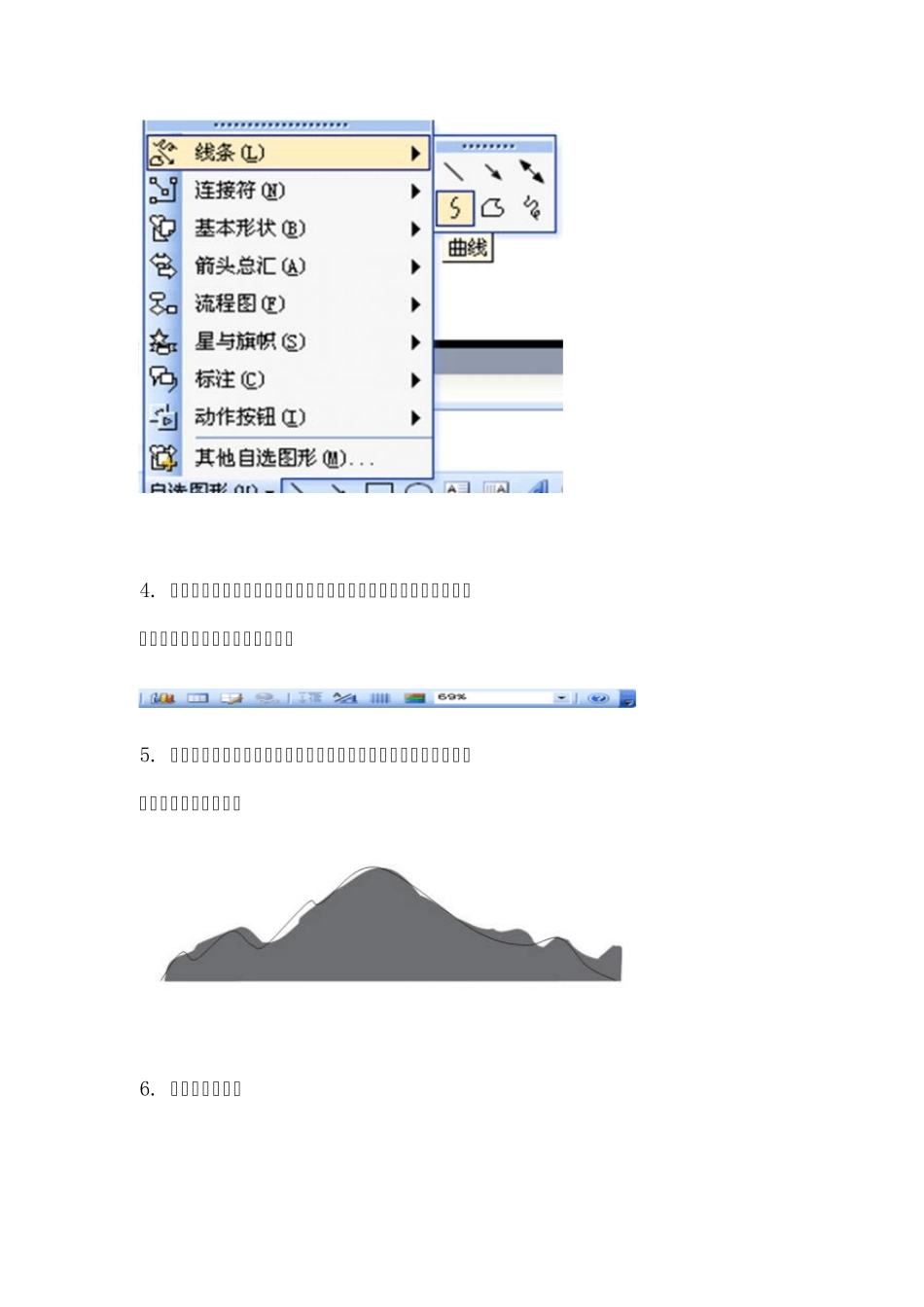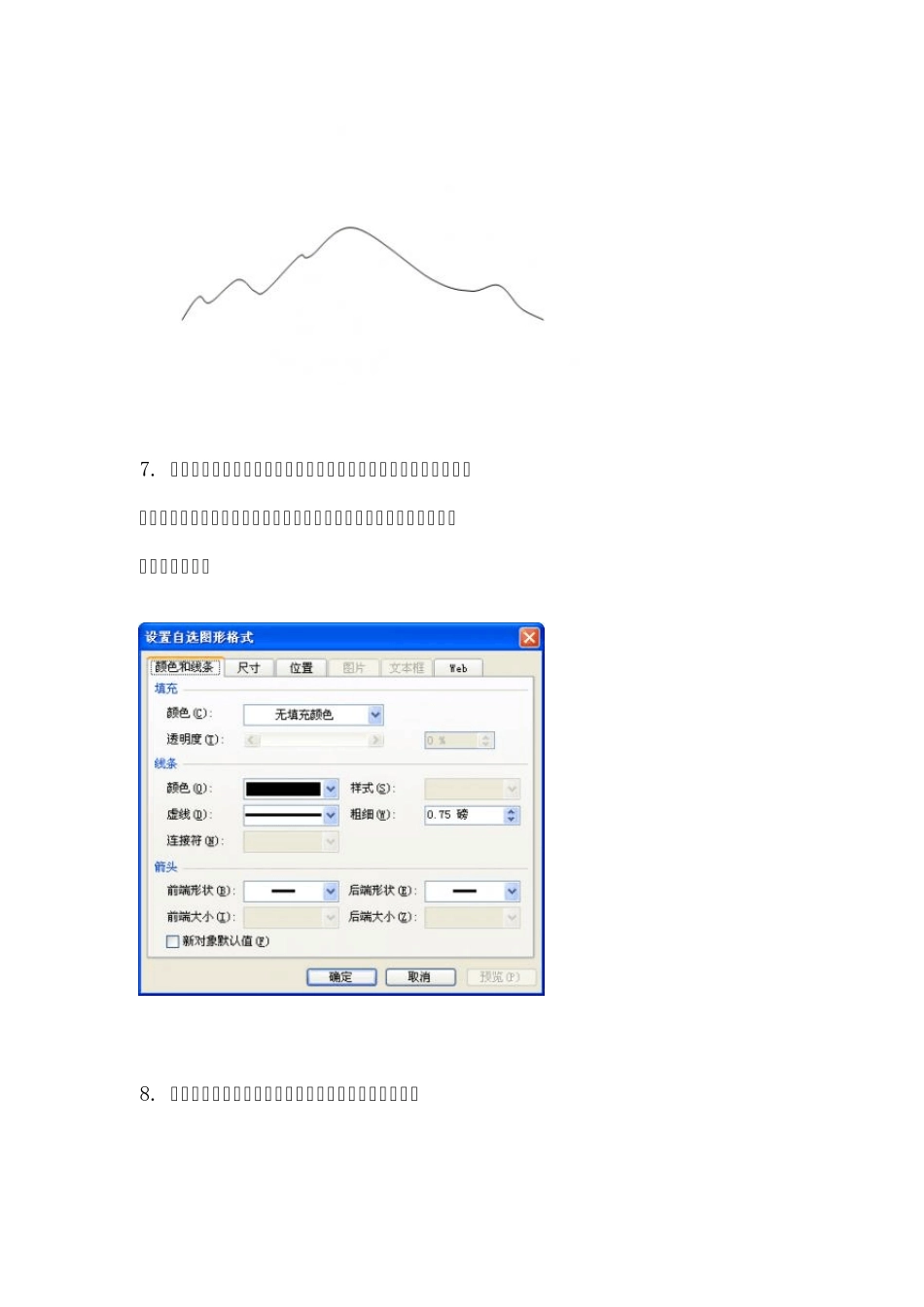1. 找到自己需要绘制的线条图形的原型,不知道,建议大家去百度图片找。(建议找你矢量格式的图片) 一下我们以绘制一座山峰为例进行讲解: 2. 插入选择的图片,根据自己的需要适当进行裁剪。 3. 选择绘制自选图形,绘制线条,选择其中的曲线。如果要绘制封闭的图形可以选择任意多边形或者自由曲线。 4. 选择工具栏中的显示比例对话工具,根据需要进行放大。建议选择比较大的比例,以便于进行绘图。 5. 勾勒出所需要的图形的大体轮廓。如果后面需要一步一步进行动画显示,建议分部勾勒。 6. 删除背景图片。 7. 选择绘制的图形,默认为黑色,单击右键,选择设置自选图形的格式。在颜色和线条,设置相应的颜色和线条粗细。在尺寸设置线条的大小及缩放比例。 8. 对于衔接处的处理。选择图形,单击右键,编辑顶点。 9. 设置相应的动画,建议选择动画设置中的擦除,并根据需要显示的先后顺序选择相应的。 10. 合理选择全局的动画设置。 上面仅仅是介绍一种简单的绘制方法,绘制过程中,注意要慢速,细心。 一句话: 这个动画技术类似我们小时候的描红写字。不要羡慕高深的技术,有时从简单的思维去解决一些问题,反而更容易